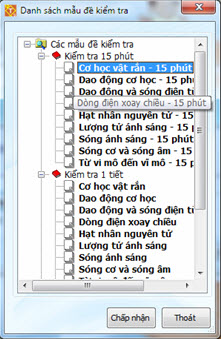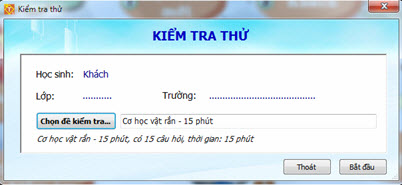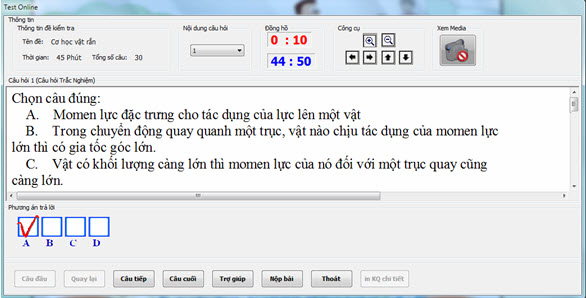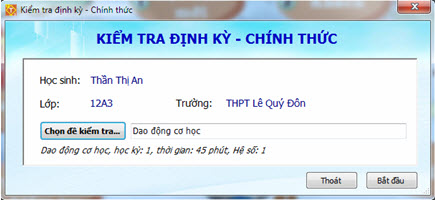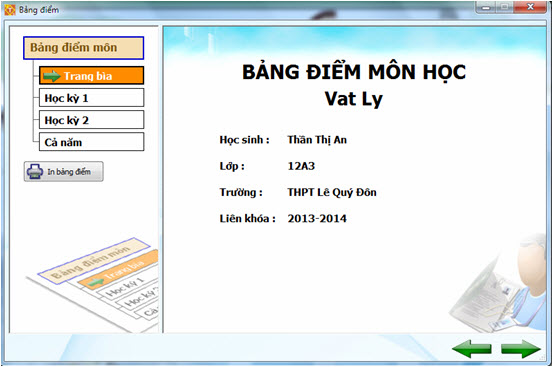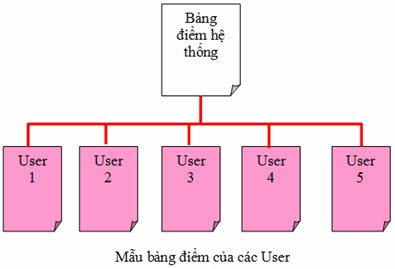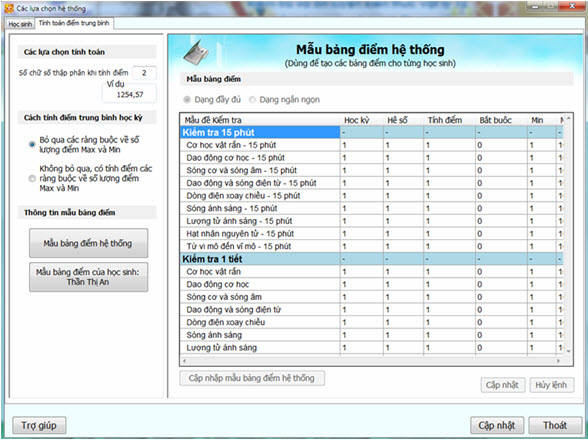Các chức năng chính của phần mềm: - Phần mềm cho phép người dùng thực hiện việc ôn luyện và làm bài kiểm tra nhanh theo các chủ đề kiến thức của môn học tương ứng, theo từng bài học của SGK môn học tương ứng. - Cho phép khởi tạo và in ra giấy các đề kiểm tra định kỳ theo đúng mẫu và chuẩn của Bộ Giáo dục và Đào tạo. Các đề kiểm tra định kỳ này có thể là bất kỳ trắc nghiệm, tự luận. - Cho phép kiểm tra thử trực tuyến trên máy tính không lấy điểm theo các mẫu đề kiểm tra định kỳ môn học. Đối với các Học sinh đã đăng ký và đăng nhập vào phần mềm, phần mềm sẽ cho phép: - Tiến hành Kiểm tra định kỳ chính thức theo các mẫu đề chuẩn của Bộ Giáo dục & Đào tạo, điểm số được lưu trong Học bạ cá nhân của học sinh này. - Học sinh được phép kiểm tra lại nhiều lần với đề được sinh ngẫu nhiên để đạt điểm tốt hơn. Phần mềm như một Gia sư cần mẫn sẽ tự động tính điểm Trung bình môn học cho học sinh theo học kỳ và cả năm học. Sổ học bạ sau đó có thể in ra giấy. 2. Giao diện chính Giao diện chính của các phần mềm TLS có dạng như hình dưới đây. Hình ảnh của phần mềm Kiểm tra và Ôn luyện kiến thức Vật lí 12. 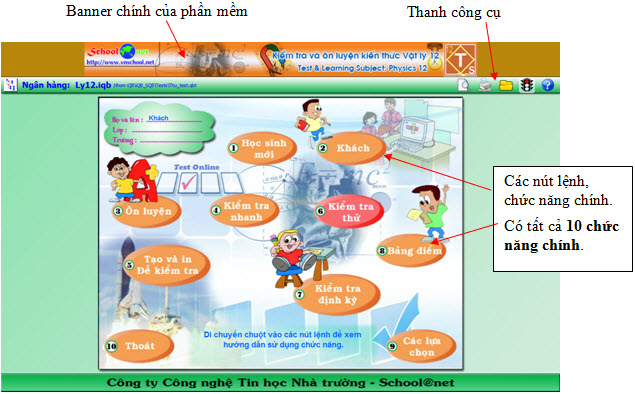
Trên giao diện chính của phần mềm chúng ta thấy: - Phía trên cùng là Banner chính ghi tên phần mềm chính. - Dưới Banner là thanh công cụ nhỏ. - Giao diện chính của phần mềm thể hiện chính giữa màn hình, trên đó chúng ta sẽ thấy 10 nút lệnh tương ứng với 10 chức năng chính của phần mềm. Thanh công cụ Thanh công cụ chứa 1 số lệnh như sau: 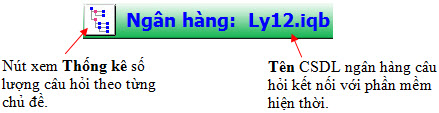
Nháy lên nút Thống kê câu hỏi  sẽ hiện cửa sổ thống kê như hình dưới đây. sẽ hiện cửa sổ thống kê như hình dưới đây. 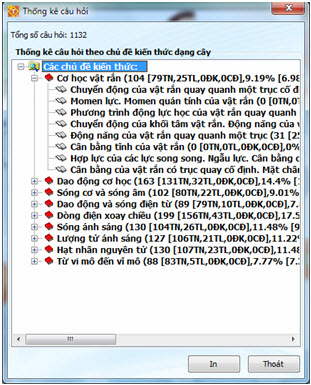
Các nút lệnh bên phải thanh công cụ có ý nghĩa như sau: 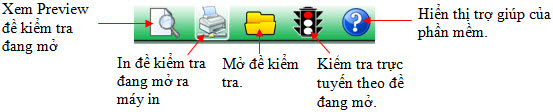
10 chức năng chính Bảng sau mô tả ngắn gọn ý nghĩa của các chức năng chính của phần mềm. | Stt | Chức năng | Điều kiện thực hiện | Mô tả ý nghĩa | | 1 | Học sinh mới | Không điều kiện | Đăng ký HS mới hoặc đăng nhập với HS đã được đăng ký. | | 2 | Khách | Không điều kiện | Chuyến sang chế độ người dùng là Khách. Nếu là Khách sẽ không thực hiện được các chức năng 7 và 8. | | 3 | Ôn luyện | Không điều kiện | Chức năng cho phép làm liên tục các câu hỏi trắc nghiệm trong CSDL lấy từ các chủ đề kiến thức được chọn trước. Chức năng này dùng để học sinh ôn luyện kiến thức hàng ngày. | | 4 | Kiểm tra nhanh | Không điều kiện | Chức năng cho phép thực hiện bài kiểm tra nhanh theo các chủ đề kiến thức được chọn trước. | | 5 | Tạo và in đề kiểm tra | Không điều kiện | Chức năng khởi tạo nhanh các đề kiểm tra theo mẫu có sẵn và in các đề này ra máy in. | | 6 | Kiểm tra thử | Không điều kiện | Chức năng tiến hành kiểm tra gần như chính thức nhưng không lấy điểm vào học bạn. | | 7 | Kiểm tra định kỳ | Cần đăng nhập vào phần mềm | Chức năng kiểm tra định kỳ chính thức. Điểm sẽ được lấy và ghi vào học bạ. | | 8 | Bảng điểm | Cần đăng nhập vào phần mềm | Chức năng xem và in bảng điểm của từng học sinh. | | 9 | Các lựa chọn | Không điều kiện | Các lựa chọn hệ thống. Đặc biệt có tính năng nhập hệ số điểm của bảng điểm chung của phần mềm. | | 10 | Thoát | Không điều kiện | Thoát khỏi phần mềm. | 3. Mô tả các chức năng chính Sau đây là mô tả chi tiết hơn giao diện và ý nghĩa của 10 chức năng chính của phần mềm. 1. Học sinh mới Chức năng này có tác dụng đăng nhập vào phần mềm với tên đã được khai báo trước hoặc có thể khởi tạo nhanh một học sinh mới và đăng nhập với tên mới tạo này. Giao diện lệnh như hình dưới đây: 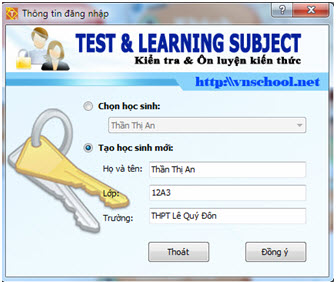
- Nếu đã có HS trong danh sách, chọn HS này bằng cách nháy chọn vị trí Chọn học sinh, tìm học sinh này trong danh sách và nhấn nút Đồng ý. - Nếu cần tạo HS mới thì nháy chọn vị trí Tạo học sinh mới, nhập các thông số của HS này gồm Họ và tên, lớp, trường và nhấn nút Đồng ý. 2. Khách Lệnh này chuyển chế độ người dùng về Khách. Ở chế độ khách, người dùng được quyền thực hiện tất cả các chức năng của phần mềm trử ra việc Kiểm tra định kỳ chính thức để ghi điểm vào Học bạ. 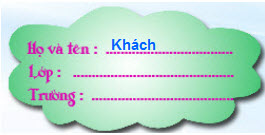
Ở chế độ Khách, nhãn vở sẽ ghi chữ Khách như hình trên. 3. Ôn luyện Chức năng này cho phép HS thực hiện việc ôn luyện kiến thức bằng cách lần lượt làm các câu hỏi dạng trắc nghiệm ngay trên màn hình theo các chủ đề kiến thức được chọn. Màn hình xuất hiện cửa sổ chọn các chủ đề kiến thức cần ôn luyện như hình sau, có thể chọn một hoặc nhiều chủ đề theo ý muốn. 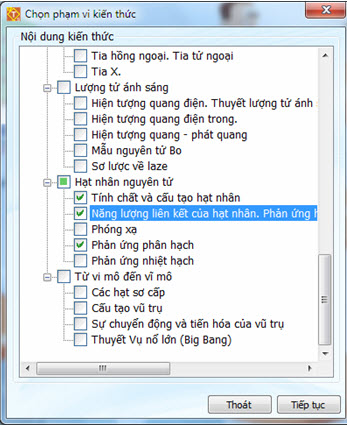
Chọn xong nháy nút Tiếp tục. Tiếp theo sẽ xuất hiện giao diện làm bài kiểm tra trực tuyến như hình dưới đây.
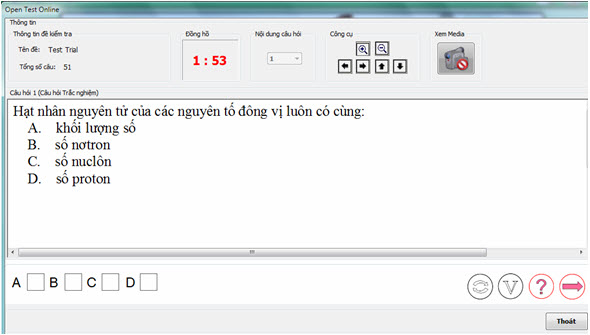
Chế độ làm bài kiểm tra là hình thức kiểm tra mở (Open Test), trong đó HS có thể sử dụng các chức năng trợ giúp, kiểm tra xem có làm bài đúng không. Làm xong một câu nháy nút  để chuyển sang câu tiếp theo. để chuyển sang câu tiếp theo. Nháy nút Thoát để kết thúc quá trình Ôn luyện. 4. Kiểm tra nhanh Chức năng này cho phép HS thực hiện một bài kiểm tra nhanh ngay trên màn hình. Bài kiểm tra nhanh này có cách thức tiến hành tương tự một bài kiểm tra chính thức. Khi thực hiện lệnh, cửa sổ sau xuất hiện cho phép nhập số lượng câu hỏi và thời gian cần thực hiện việc kiểm tra nhanh. 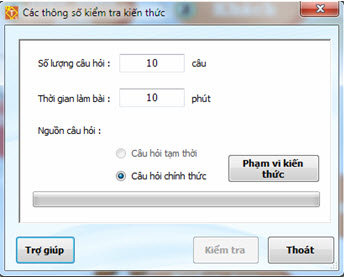
Để chọn chủ đề kiển thức cần kiểm tra hãy nháy lựa chọn Câu hỏi chính thức trong cửa sổ trên và nháy vào nút 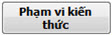 . . Xuất hiện màn hình chọn phạm vi kiến thức quen thuộc.
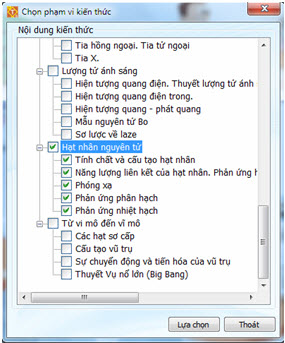
Có thể chọn một hay nhiều chủ đề kiến thức. Nháy nút Lựa chọn để kết thúc và quay về màn hình Các thông số kiểm tra kiến thức. Tại cửa sổ này sau khi đã lựa chọn xong các thông số, nháy nút Kiểm tra để thực hiện lệnh. Cửa sổ sau xuất hiện. 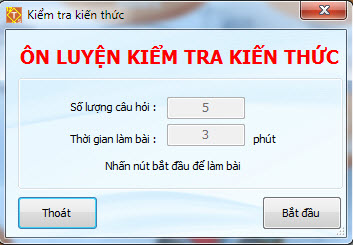
Nháy nút Bắt đầu. Giao diện của chức năng Kiểm tra thử tương tự như hình thức Kiểm tra Chuẩn. Tức là có thể thực hiện làm bài theo giao diện như màn hình dưới đây. Đồng hồ thời gian sẽ bật để học sinh quan sát được thời gian đã làm bài và thời gian còn lại.
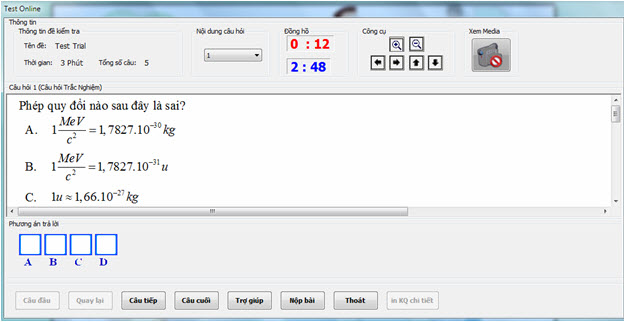
Cho phép làm một câu hỏi nhiều lần. Nhấn các nút Câu tiếp hay Quay lại để chuyển sang câu hỏi sau hoặc quay lại câu hỏi trước đó. Khi hết thời gian phần mềm sẽ tự động kết thúc. Nếu làm xong trước thời gian thì nháy nút Nộp bài. Phần mềm sẽ tự động chấm điểm và hiện lại khung làm bài để HS xem lại các bài đã làm, so sánh với đáp án đúng. Nháy nút Thoát để kết thúc. 5. Tạo và in đề kiểm tra Các chức năng Ôn luyện, Kiểm tra nhanh, Kiểm tra thử và Kiểm tra định kỳ chỉ làm việc được với các đề kiểm tra trắc nghiệm. Chức năng Tạo và in đề kiểm tra cho phép thực hiện tạo nhanh các đề kiểm tra và in ra giấy mọi loại đề kiểm tra, kể cả trắc nghiệm hay tự luận, có trong phần mềm. Giao diện của chức năng này như sau: 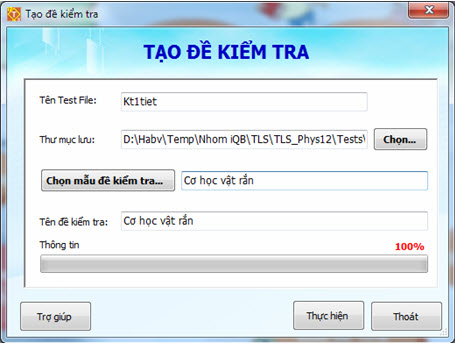
- Nhập tên đề kiểm tra. Chỉ cần nhập tên, phần mở rộng sẽ tự động là *.qbt. - Nhập thư mục lưu trữ đề kiểm tra này. - Nhập Tên đề kiểm tra sẽ in ra giấy. - Nháy nút  để vào màn hình lựa chọn các mẫu đề kiểm tra có sẵn trong phần mềm. để vào màn hình lựa chọn các mẫu đề kiểm tra có sẵn trong phần mềm. - Nháy nút Thực hiệnđể sinh đề kiểm tra. Sau khi sinh xong, màn hình sẽ có dạng như hình dưới đây: 
Nháy nút  để vào màn hình Xem và in đề kiểm tra này. để vào màn hình Xem và in đề kiểm tra này. 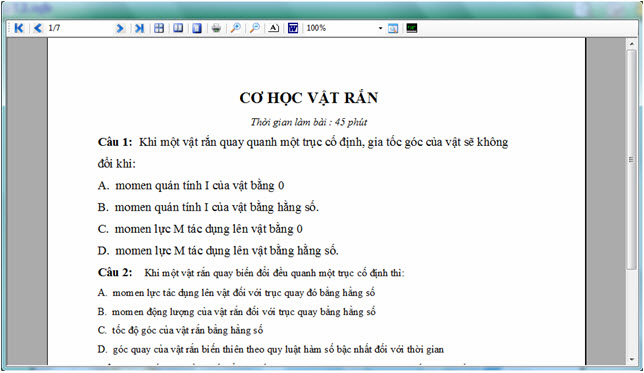
Muốn in nháy nút  trên thanh công cụ của màn hình trên. trên thanh công cụ của màn hình trên. 6. Kiểm tra thử Chức năng kiểm tra thử gần giống hoàn toàn chức năng Kiểm tra định kỳ, điểm khác duy nhất là điểm số không được lưu lại trong số học bạ của học sinh. Để thực hiện chức năng này không cần Đăng nhập vào phần mềm. Giao diện màn hình chính như sau: 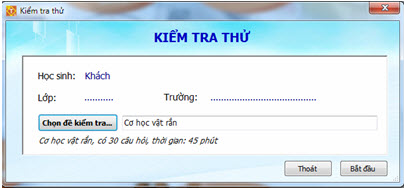
Nháy nút 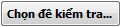 để vào cửa sổ chọn các mẫu đề kiểm tra như màn hình dưới đây: để vào cửa sổ chọn các mẫu đề kiểm tra như màn hình dưới đây: 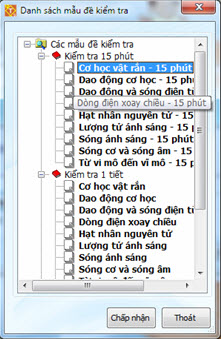
Chọn mẫu đề kiểm tra tương ứng và nháy nút Chấp nhận. Tên mẫu đề kiểm tra sẽ được ghi lại trên màn hình Kiểm tra thử như sau. 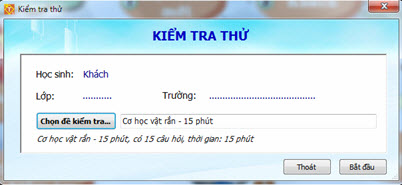
Nháy nút Bắt đầu để tiến hành kiểm tra thử. Giao diện của lệnh Kiểm tra thử hoàn toàn tương tự như lệnh Kiểm tra nhanh đã trình bày ở trên. 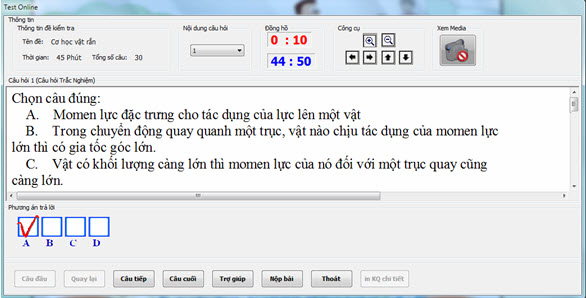
Khi kết thúc quá trình kiểm tra thử, điểm số sẽ không được lưu lại. 7. Kiểm tra định kỳ Chức năng Kiểm tra định kỳ là chức năng quan trọng nhất của phần mềm Kiểm tra và Ôn luyện kiến thức TLS. Chức năng này cho phép các HS đã đăng nhập trong phần mềm tiến hành bài kiểm tra định kỳ chính thức theo đúng mẫu của Bộ GD&ĐT. HS sẽ phải chọn mẫu đề kiểm tra tương ứng và thực hiện một bài kiểm tra trắc nghiệm hoàn chỉnh trên máy tính. Kết quả của bài kiểm tra này sẽ được lưu vào “Học bạ” của HS này dùng để tính điểm Trung bình môn của học sinh vào cuối học kỳ và cuối năm học. Giao diện ban đầu của lệnh có khuôn dạng gần giống lệnh Kiểm tra thử, điểm khác biệt là trên màn hình này ghi rõ tên HS đã đăng nhập trong phần mềm. 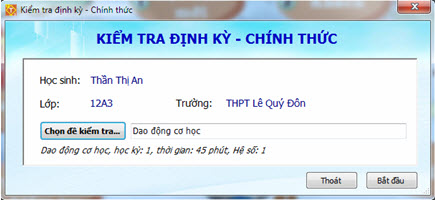
Sau khi chọn xong mẫu đề kiểm tra, nháy nút Bắt đầu để tiến hành bài kiểm tra định kỳ. Khi làm xong kết quả điểm sẽ được lưu lại trong Học bạ của HS này. HS có thể mở xem học bạn của mình bất cứ lúc nào. 8. Bảng điểm Chức năng này cho phép HS đã đăng nhập vào phần mềm xem Bảng điểm hay Học bạ của mình bất cứ lúc nào. Trang chính Học bạ của HS có khuôn dạng như hình dưới đây: 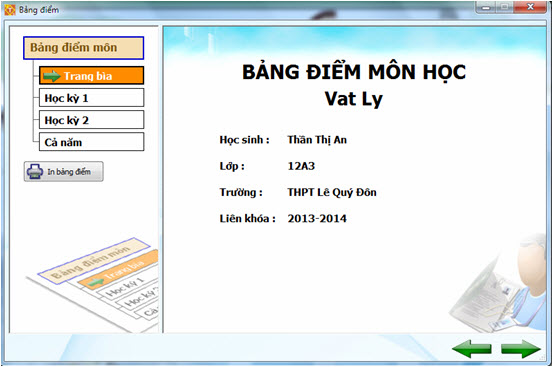
HS có thể xem điểm của Học kỳ I, Học kỳ II và Cả năm, có thể thực hiện nhanh việc tính điểm trung bình môn học ngay trong lệnh này. Học bạ có thể in ra máy in. 9. Các lựa chọn Chức năng Các lựa chọn cho phép nhập, sửa các thông tin hệ thống của phần mềm, trong đó thông tin quan trọng nhất là cách tính điểm TB môn học và hệ số của các mẫu đề kiểm tra sẽ dùng để tính điểm TBMon. Mô hình các mẫu bảng điểm trong phần mềm TLS được mô tả trong sơ đồ sau: 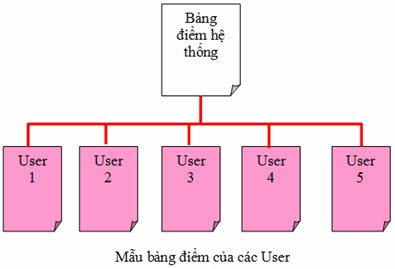
Mỗi HS khi đăng nhập vào phần mềm sẽ sử dụng một mẫu bảng điểm riêng của mình. Các bảng điểm này được sao chép tự động từ một Bảng điểm Hệ thống duy nhất của phần mềm. Chức năng này sẽ cho phép người dùng được thay đổi thông tin và các thuộc tính của Bảng điểm HS cũng như Bảng điểm Hệ thống. Giao diện nhập, sửa thông tin của một bảng điểm có dạng như hình sau: 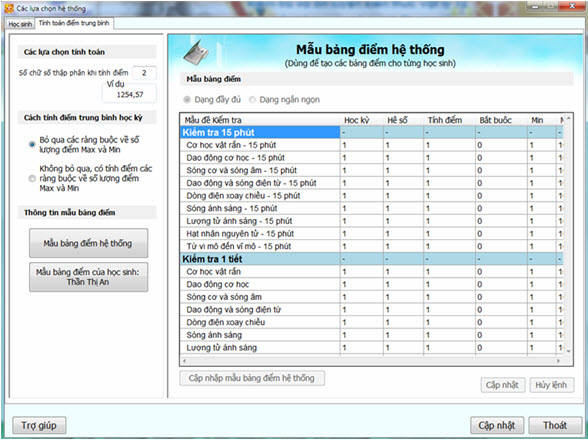
Trên màn hình sẽ hiện danh sách các mẫu đề kiểm tra trắc nghiệm có trong CSDL của phần mềm. Các cột có thể thay đổi thông tin bao gồm: - Học kỳ. Học kỳ tương ứng của mẫu đề kiểm tra này. Được phép nhập giá trị 1, 2. - Hệ số. Hệ số tính trong TBM. Được phép nhập 1, 2, 3. - Tính điểm. Có tính hay không vào điểm TB Môn. Có tính: 1, không tính: 0. - Bắt buộc. Có là đề kiểm tra bắt buộc phải làm không. Có: 1, không: 0. - Min. Số lượng bài làm tối thiểu theo mẫu đề này. - Max. Số lượng bài làm tối đa theo mẫu đề này. 10. Thoát Thoát khỏi phần mềm. Bùi Việt Hà, Công ty Công nghệ Tin học Nhà trường
School@net
|

 Xem giỏ hàng
Xem giỏ hàng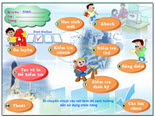 Nhóm các phần mềm được Kiểm tra và Ôn luyện kiến thức (TLS – Test & Learning Subject) được thiết kế dựa trên công nghệ Ngân hàng câu hỏi của giải pháp iQB và hướng tới người dùng là học sinh đang học trong các nhà trường phổ thông Việt Nam.
Nhóm các phần mềm được Kiểm tra và Ôn luyện kiến thức (TLS – Test & Learning Subject) được thiết kế dựa trên công nghệ Ngân hàng câu hỏi của giải pháp iQB và hướng tới người dùng là học sinh đang học trong các nhà trường phổ thông Việt Nam.
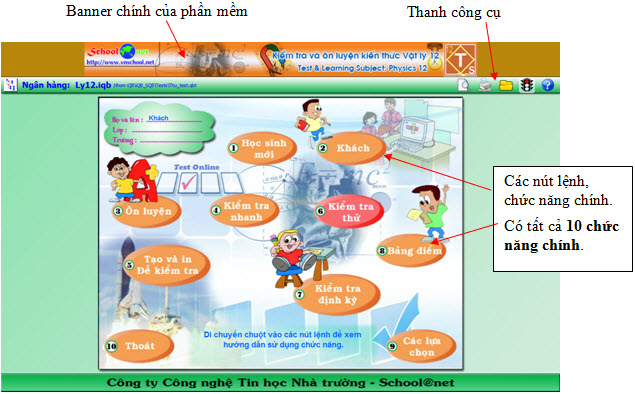
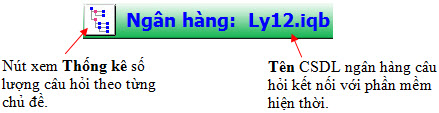
 sẽ hiện cửa sổ thống kê như hình dưới đây.
sẽ hiện cửa sổ thống kê như hình dưới đây.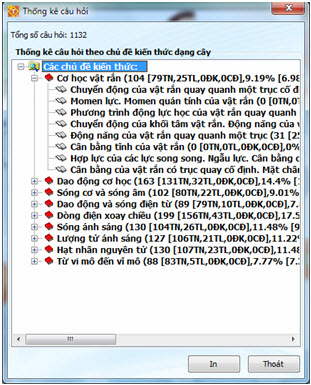
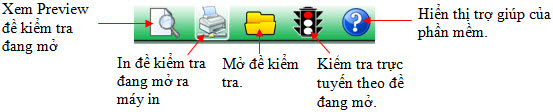
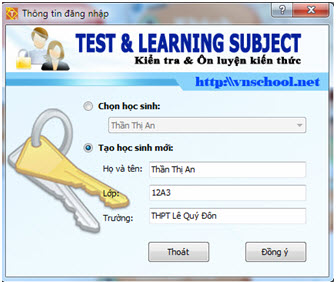
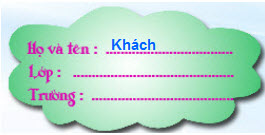
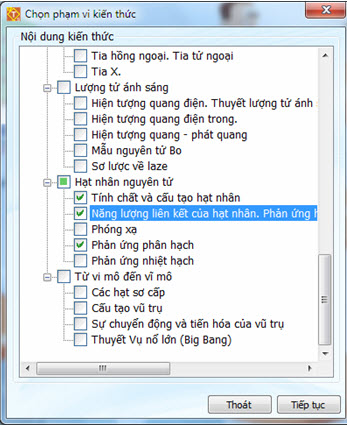
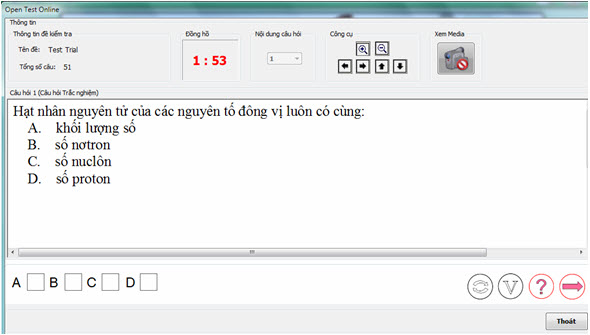
 để chuyển sang câu tiếp theo.
để chuyển sang câu tiếp theo.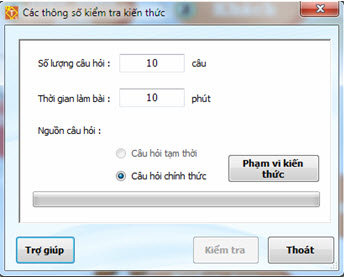
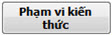 .
. 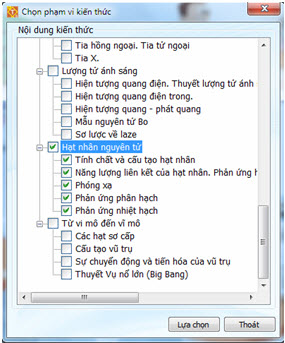
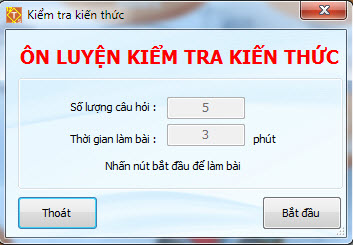
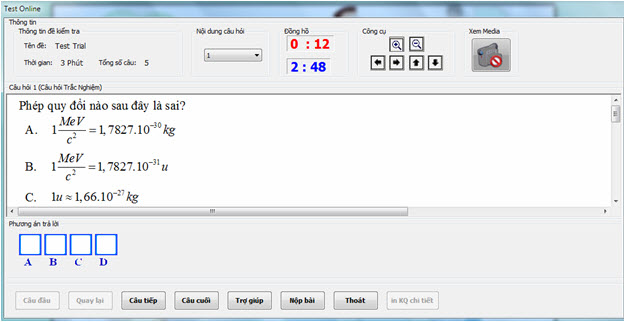
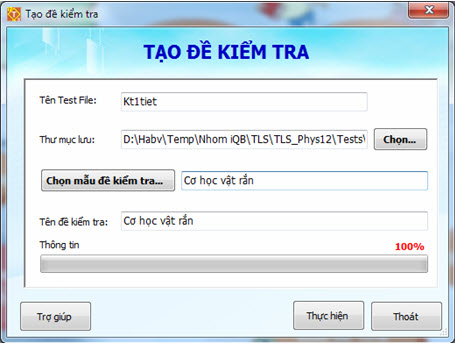
 để vào màn hình lựa chọn các mẫu đề kiểm tra có sẵn trong phần mềm.
để vào màn hình lựa chọn các mẫu đề kiểm tra có sẵn trong phần mềm.
 để vào màn hình Xem và in đề kiểm tra này.
để vào màn hình Xem và in đề kiểm tra này.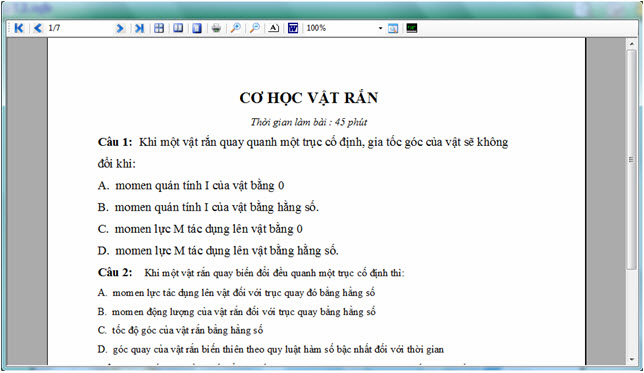
 trên thanh công cụ của màn hình trên.
trên thanh công cụ của màn hình trên.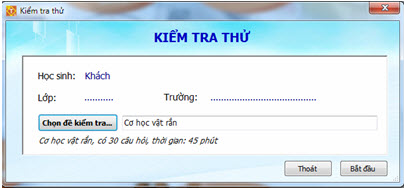
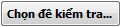 để vào cửa sổ chọn các mẫu đề kiểm tra như màn hình dưới đây:
để vào cửa sổ chọn các mẫu đề kiểm tra như màn hình dưới đây: